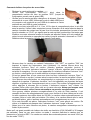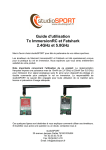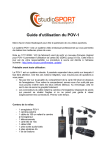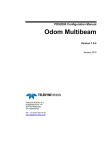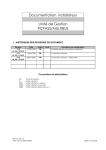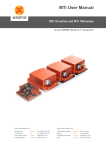Download Mode d`emploi studioMINI
Transcript
Guide d'utilisation Caméra embarquée studioMINI Merci d'avoir choisi studioSPORT pour être le partenaire de vos vidéos sportives. La caméra studioMINI a été spécialement conçue pour la réalisation de vidéos embarquées. Nous espérons que vous serez entièrement satisfait de votre produit. Ces quelques lignes sont destinées à vous expliquer comment utiliser votre caméra. Si toutefois vous aviez une question ou un doute, contactez nous à: studioSPORT ZA CAP DARNETAL – BAT25 – 11 rue aux juifs - 76160 DARNETAL Tél: 02.35.03.70.34 Fax: 02.35.03.35.84 Email: [email protected] Contenu du pack "STUDIOMINI": Tout d'abord, merci de vérifier que le contenu du pack est conforme: - 1 caméra studioMINI - 1 câble USB - 1 fixation ventouse (+ bras) - 1 fixation bandeau - 1 CD-ROM contenant les drivers du mode Webcam (pour PC uniquement) - Le manuel d'utilisation du constructeur en anglais Quelques remarques préalables à toute utilisation : - La caméra studioMINI enregistre par défaut en résolution 1280x720 pixels à 24 images/seconde. Il est aussi possible d'enregistrer en résolution 640x480 pixels à 30 images/seconde et de faire des photos. - La caméra studioMINI enregistre sur carte microSD de 2, 4, 8 ou 16 Go (capacité d'enregistrement d'environ 60 minutes sur une carte de 4 Go en mode 720P). - La studioMINI dispos de sa propre batterie interne. Elle se recharge dès que vous branchez votre caméra à un port USB. Vous pouvez donc la recharger à partir de votre ordinateur (celui-ci doit être allumé bien sûr!). Vous pouvez aussi utiliser un adaptateur allume-cigare / USB ou secteur/USB. Lors de la charge, le voyant rouge s'allume et s'éteint lorsque la charge est terminée. La durée de la charge varie en fonction des ports USB. L'autonomie généralement constatée est de 5 heures en veille ou 2h30 en enregistrement. - La studioMINI dispose d'un mode Webcam qui ne fonctionne que sous Windows XP/Vista. Ce mode, d'après studioSPORT, n'est de toute façon pas intéressant dans le type d'utilisation qui vous concerne, à savoir les prises de vues embarquées. Seul ce mode nécessite l'installation des drivers. DONC, SI VOUS N'UTILISEZ PAS LE MODE WEBCAM, N'INSTALLEZ PAS LES DRIVERS contenus sur le CD-ROM. - La studioMINI, comme tout appareil électronique, nécessite un temps de démarrage de quelques secondes avant de pouvoir fonctionner correctement. La studioMINI signale qu'elle est prête à enregistrer par un signal lumineux. Ne vous précipitez pas pour lancer un enregistrement avant de voir ce signal. - Les causes les plus courantes d'appel auprès de notre service technique sont: o Parce que votre carte mémoire est pleine. o Parce que la mémoire interne de l'appareil est pleine (et aucune carte mémoire n'est insérée). o Parce que les batteries sont faibles. Pensez à vérifier tous ces points avant de contacter notre support technique. - Produit garanti 12 mois. Led "bleu" de marche Compartiment carte microSD Déclencheur Led "verte" d'enregistrement Interrupteur ON/OFF Led "rouge" de charge Port mini-USB Led "orange" de statut Comment réaliser des prises de vues vidéo: - - - - - - - Dévisser le capot arrière de la caméra. Vérifier que l'interrupteur "ON"/"OFF" situé dans le compartiment arrière est bien en position "OFF" (loquet de l'interrupteur poussé vers la prise USB). Vérifiez que la caméra est bien chargée en la laissant 3 heures connectée à un port USB. Utilisez pour cela le câble USB fourni et connectez une extrémité au port USB de la caméra et l'autre extrémité au port USB de votre ordinateur. Insérez une carte microSD de 2, 4, 8 ou 16 Go dans le compartiment prévu à cet effet sous la caméra. Veillez à bien respectez le sens d'insertion de la carte mémoire dans la caméra: Lamelles de contact vers le bas. Une fois insérée, poussez bien la carte à fond jusqu'à entendre un "CLIC" qui signifie que la carte est bien enclenchée. Ne tentez pas d'insérer une carte mémoire lorsque la caméra est allumée! Notez qu'il est possible de retirer la carte mémoire en appuyant sur celle-ci jusqu'à entendre à nouveau un "CLIC". Relâchez alors la pression, la carte doit ressortir toute seule. Allumez alors la caméra en mettant l'interrupteur "ON"/"OFF" en position "ON" (en écartant le loquet de l'interrupteur vers l'extérieur). La caméra allume alors son indicateur lumineux "bleu" en continu. Attendre quelques secondes (environ 5 secondes). Un nouvel indicateur lumineux "orange" s'allume, signifiant que la caméra est prête à enregistrer. Si vous voyez apparaître un troisième indicateur lumineux "vert" en continu, cela signifie que le carte mémoire n'est pas insérée ou pleine. Si tout se passe bien et que vous avez bien les deux indicateurs lumineux "bleu" et "orange" allumé en continu, revissez alors le capot arrière, la caméra est prête à filmer. Vous pouvez alors déclencher un enregistrement en appuyant sur le bouton situé au dessus de la caméra. L'indicateur lumineux "vert" doit apparaître en clignotant de façon régulière, signifiant que l'enregistrement est en cours. Pour arrêter l'enregistrement en cours, appuyez à nouveau sur ce bouton. L'indicateur lumineux "vert" s'éteint. Un nouveau fichier vidéo vient d'être créé sur la carte mémoire. Notez que lorsque vous allumez la caméra, celle-ci lance automatique un premier enregistrement. Vous pouvez réaliser plusieurs enregistrements à la suite de cette manière. Il est conseillé de faire des enregistrements courts, pour faciliter le tri des vidéos par la suite. La taille maximum des vidéos étant de 500 Mo, la caméra créera automatiquement un nouveau fichier si cette taille est atteinte. De même, si la caméra détecte que la carte est bientôt pleine, celle-ci arrêtera automatiquement l'enregistrement en cours. Si la carte microSD est pleine, l'indicateur lumineux "vert" reste allumé en continu. De même, si la batterie est presque vide, l'indicateur lumineux "rouge" s'allume. Notez que si la carte mémoire est pleine, la caméra enregistrera automatique sur le fichier le plus ancien. Notez qu'il est aussi possible de réaliser des vidéo en résolution VGA (640x480 à 30 images par seconde). Dans ce cas, pour activer ce mode, il convient d'allumer la caméra tout en pressant sur le bouton REC. La caméra se mettra alors automatiquement en mode VGA (au lieu du mode "720P"). Comment réaliser des prises des photos: - - Procédez exactement comme décrit précédemment. Lorsque la caméra est prête à enregistrer, il suffit de réaliser un appui long sur le déclencheur (environ 3 secondes) jusqu'à ce que l'indicateur lumineux "orange" s'éteigne. Vous êtes alors en mode photo et toute pression sur le déclencheur prendra une photo (l'indicateur lumineux "vert" se sera allumé le temps de la prise de photo). Pour repasser en mode "vidéo", il suffit de réaliser à nouveau un appui long sur le déclencheur. Comment connecter la caméra à votre ordinateur: - Pour réaliser cette opération, la caméra doit être éteinte. Reliez la studioMINI à votre ordinateur (PC ou MAC) en utilisant le câble fourni avec la caméra. A cet instant précis, la caméra doit allumer à la fois l'indicateur lumineux "bleu" et l'indicateur lumineux "rouge". Attendre quelques instants. Un nouveau disque externe doit être accessible depuis votre ordinateur, la caméra étant reconnue comme un disque dur externe (ou comme une clé USB si vous préférez). Ouvrez alors ce disque et parcourez le répertoire "100MEDIA" pour accéder aux vidéos et aux photos. Vous pouvez alors les copier sur votre ordinateur pour les lire et effectuer un montage. Une fois cette opération terminée, débrancher le câble USB. Comment utiliser le mode "Webcam": - Nous vous rappelons que ce mode n'est possible que pour les utilisateurs de Windows XP ou Vista. Installez le logiciel fourni sur le CD-ROM ("PC camera driver.exe") sur votre PC. Reliez la studioMINI à votre ordinateur (PC Windows XP/Vista) en utilisant le câble fourni avec la caméra, tout en appuyant sur le déclencheur. Relâchez le déclencheur après 3 secondes. La caméra peut maintenant être utilisée avec votre logiciel de gestion de webcam préféré. Réglage de l'heure incrustée dans la vidéo: - Le réglage de l'heure se réalise en utilisant le logiciel "ClockSync.exe" fourni dans le CD-ROM qui accompagne la caméra. Connectez la caméra en mode USB à l'ordinateur (toujours veillez à ce que la caméra soit éteinte lorsque vous la branchez à l'ordinateur). Lancez le programme "ClockSync.exe" et cliquez sur le bouton "Clock Synchronize", ce qui mettra votre caméra à l'heure de votre ordinateur. Nous vous souhaitons une agréable utilisation. Sportivement, L’équipe studioSPORT 02.35.03.70.34